3 ขั้นตอนในการตั้งค่า YouTube ให้เป็นริงโทนสำหรับมือถือ [ถูกกฎหมายหรือไม่?]
บางทีคุณอาจเบื่อเสียงเรียกเข้าเดิมๆ บนมือถือของคุณแล้ว โชคดีที่ YouTube อัดแน่นไปด้วยเสียงจากมิวสิควิดีโอหรือภาพยนตร์โปรดของคุณ ซึ่งคุณสามารถใช้เป็นเสียงเรียกเข้าได้ แล้วคุณจะแปลง YouTube เป็นเสียงเรียกเข้าได้อย่างไร? การแยกเสียงอาจดูซับซ้อน แต่คุณไม่จำเป็นต้องเป็นผู้เชี่ยวชาญด้านเทคโนโลยีก็ทำได้ โพสต์นี้จะแนะนำวิธีการสร้างเสียงเรียกเข้าจากวิดีโอ YouTube สำหรับ iPhone หรืออุปกรณ์ Android ของคุณในสามขั้นตอนง่ายๆ ทำให้โทรศัพท์ของคุณโดดเด่น!
รายการแนะนำ
การตั้งเพลง YouTube เป็นเสียงเรียกเข้าถูกกฎหมายหรือไม่ ขั้นตอนที่ 1. แยกเสียงจาก YouTube ขั้นตอนที่ 2. ตัดและแปลงเสียงเป็นรูปแบบเสียงเรียกเข้า ขั้นตอนที่ 3. ตั้ง YouTube เป็นเสียงเรียกเข้าบน iPhone และ Androidการตั้งเพลง YouTube เป็นเสียงเรียกเข้าถูกกฎหมายหรือไม่
ความจริงก็คือ การดาวน์โหลดเสียงจาก YouTube โดยไม่ได้รับอนุญาตถือเป็นการละเมิดข้อกำหนดในการให้บริการ เว้นแต่เนื้อหานั้นจะไม่มีลิขสิทธิ์หรือได้รับอนุญาตจากผู้สร้าง การใช้คลิปเสียงสั้นๆ แม้เพียง 20 วินาที เพื่อทำริงโทนส่วนตัวมักจะได้รับการยอมรับ แต่ก็ยังคงอยู่ในขอบเขตทางกฎหมายที่คลุมเครือ
เพื่อหลีกเลี่ยงปัญหาดังกล่าว คุณสามารถใช้เพลงที่ปลอดค่าลิขสิทธิ์ เพลงที่เป็นสาธารณสมบัติ หรือเพลงที่อยู่ภายใต้ใบอนุญาตครีเอทีฟคอมมอนส์ นอกจากนี้ คุณยังสามารถใช้เพลงที่คุณสร้างขึ้นหรือซื้ออย่างถูกกฎหมายได้ และต้องหลีกเลี่ยงการแบ่งปันหรือขายเพลง YouTube ให้กับริงโทน
ขั้นตอนที่ 1. แยกเสียงจาก YouTube
ในการเริ่มใช้งาน YouTube เป็นริงโทน คุณต้องแยกเสียงจาก YouTube ค้นหาเพลงโปรดของคุณจากภาพยนตร์ที่นี่ จากนั้นคัดลอกลิงก์ของวิดีโอ YouTube วางลงในโปรแกรมแปลงไฟล์ แล้วเลือกรูปแบบไฟล์ที่คุณต้องการ เช่น MP3
สำหรับเรื่องนี้ คุณสามารถใช้เครื่องมือออนไลน์ เช่น 123 Apps YouTube to MP3, YTMP3.cc หรือ ClipConvert.cc เพื่อแปลงไฟล์อย่างรวดเร็ว เครื่องมือออนไลน์เหล่านี้สะดวก แต่ควรเตรียมพร้อมสำหรับโฆษณา ข้อจำกัดขนาดไฟล์ และความเร็วในการประมวลผลที่อาจช้าลง โดยเฉพาะไฟล์ขนาดใหญ่
อีกทางเลือกหนึ่ง สำหรับประสบการณ์ที่เสถียรยิ่งขึ้น ยังมีโปรแกรมดาวน์โหลดบนเดสก์ท็อป เช่น 4K Video Downloader และ YTD Video Downloader ให้เลือกใช้งาน แม้ว่าจะต้องติดตั้ง แต่เครื่องมือเหล่านี้ก็รองรับการดาวน์โหลดแบบเป็นกลุ่ม ให้ผลลัพธ์คุณภาพสูง และมีตัวเลือกฟอร์แมตเพิ่มเติม
อย่างไรก็ตาม สิ่งสำคัญที่ควรทราบคือต้องคำนึงถึงการป้องกัน DRM เนื้อหาส่วนใหญ่ของ YouTube ได้รับการคุ้มครองโดย DRM และไม่สามารถดาวน์โหลดได้ตามกฎหมาย หรือแม้แต่ใช้เครื่องมือบางอย่าง การดึงริงโทนเหล่านั้นจาก YouTube โดยละเมิดการคุ้มครองของ YouTube อาจนำไปสู่สถานการณ์ที่ยุ่งยาก ไม่เพียงแต่คุณอาจละเมิดกฎหมายลิขสิทธิ์เท่านั้น แต่ยังละเมิดข้อกำหนดในการให้บริการของ YouTube อีกด้วย ดังนั้น เพื่อหลีกเลี่ยงปัญหาทางกฎหมาย โปรดดาวน์โหลดเฉพาะเนื้อหาหรือวิดีโอที่ไม่มีค่าลิขสิทธิ์และมีสิทธิ์ของผู้ใช้ที่ถูกต้องเท่านั้น
ขั้นตอนที่ 2. ตัดและแปลงเสียงเป็นรูปแบบเสียงเรียกเข้า
ตอนนี้ถึงเวลาตัดต่อและแปลงเสียงจากวิดีโอ YouTube เป็นรูปแบบเสียงเรียกเข้าแล้ว โปรดคำนึงถึงข้อกำหนดของรูปแบบต่อไปนี้:
| ความต้องการ | ไอโฟน | Android |
| รูปแบบ | M4R | MP3, OGG, WAV, FLAC, AAC |
| ความยาว | สูงสุด 30 วินาที | ต่ำกว่า 40 วินาที |
| ขนาดไฟล์ | ต่ำกว่า 1MB | ต่ำกว่า 1-2MB |
การตัดแต่งและเปลี่ยนวิดีโอ YouTube ให้เป็นเสียงเรียกเข้า ให้ใช้ AnyRec Video Converter ขอแนะนำเป็นอย่างยิ่ง ในฐานะโปรแกรมแปลงไฟล์เดสก์ท็อปอันทรงพลังที่แปลงไฟล์เสียงเป็นรูปแบบเสียงเรียกเข้าได้อย่างง่ายดาย ช่วยให้คุณตัดคลิปเสียง YouTube ให้ได้ความยาวตามต้องการ แปลงเป็นรูปแบบที่รองรับเสียงเรียกเข้า เช่น M4R, MP3, AAC, OGG และอื่นๆ และยังสามารถปรับแต่งคุณภาพเสียงได้อีกด้วย แตกต่างจากเครื่องมือฟรีอื่นๆ ซอฟต์แวร์แปลงไฟล์ที่ยอดเยี่ยมนี้ให้การประมวลผลที่รวดเร็ว ไม่ต้องรอนานเพื่อดาวน์โหลดไฟล์เสียงของคุณ

ตัดและแปลงเสียงเป็นรูปแบบที่พร้อมสำหรับเสียงเรียกเข้า เช่น MP3, M4R เป็นต้น
ด้วยการเร่งความเร็ว GPU คุณสามารถมั่นใจได้ถึงกระบวนการที่รวดเร็วและราบรื่น
ปรับแต่งโปรไฟล์สำหรับบิตเรตและอัตราการสุ่มตัวอย่างให้ตรงกับความต้องการของคุณ
การแปลงแบตช์สำหรับการประมวลผลไฟล์หลายไฟล์พร้อมกันโดยไม่สูญเสียคุณภาพ
ดาวน์โหลดอย่างปลอดภัย
ดาวน์โหลดอย่างปลอดภัย
ขั้นตอนที่ 1.เริ่มโปรแกรม AnyRec Video Converter บนคอมพิวเตอร์ของคุณ คลิกปุ่ม "เพิ่มไฟล์" หรือลากไฟล์เสียงของคุณไปยังหน้าต่างโปรแกรม

ขั้นตอนที่ 2.ไปที่เมนู "รูปแบบ" จากนั้นเลือก "เสียง" และเลือกรูปแบบเสียงเรียกเข้าสำหรับอุปกรณ์ของคุณ เช่น MP3 สำหรับ Android หรือ M4R สำหรับ iPhone หากต้องการปรับแต่งการตั้งค่าเสียง ให้คลิกปุ่ม "โปรไฟล์แบบกำหนดเอง" ข้างรูปแบบที่เลือก

ขั้นตอนที่ 3กลับไปที่หน้าจอหลักแล้วคลิกปุ่ม "ตัด" (ไอคอนกรรไกร) จากนั้นลากจุดจับเพื่อเลือกส่วนที่ต้องการเก็บไว้เป็นเสียงเรียกเข้า เมื่อเสร็จแล้วให้คลิกปุ่ม "บันทึก"

ขั้นตอนที่ 4หลังจากเสร็จสิ้นขั้นตอนทั้งหมดแล้ว ให้เลือกโฟลเดอร์เอาต์พุต เปลี่ยนชื่อไฟล์เสียง และคลิกปุ่ม "แปลงทั้งหมด" เพื่อบันทึกวิดีโอ YouTube ที่ตัดแต่งและแปลงแล้วเป็นเสียงเรียกเข้า MP3

ขั้นตอนที่ 3. ตั้ง YouTube เป็นเสียงเรียกเข้าบน iPhone และ Android
หลังจากตัดแต่งและแปลงไฟล์เสียงจาก YouTube เป็นรูปแบบเสียงเรียกเข้าแล้ว ขั้นตอนสุดท้ายคือการตั้งค่าให้เป็นเสียงเรียกเข้าของ iPhone หรือ Android ของคุณ แม้ว่าโทรศัพท์ Android จะอนุญาตให้เข้าถึงเสียงเรียกเข้าแบบกำหนดเองได้โดยตรง แต่ iPhone จำเป็นต้องมีรูปแบบและขั้นตอนการถ่ายโอนที่เฉพาะเจาะจงกว่า โปรดดูคำแนะนำด้านล่างสำหรับทั้งสองแพลตฟอร์ม
วิธีตั้งค่า YouTube Music เป็นเสียงเรียกเข้า Android
ขั้นตอนที่ 1.ใช้สาย USB เชื่อมต่อโทรศัพท์ Android ของคุณเข้ากับคอมพิวเตอร์ ย้ายไฟล์เสียงเรียกเข้า MP3 ไปยังโฟลเดอร์ "Ringtones" ในหน่วยความจำของอุปกรณ์
ขั้นตอนที่ 2.บนโทรศัพท์ Android ของคุณ ให้ไปที่ "การตั้งค่า" จากนั้น "เสียง" (เสียงและการสั่น) ไปที่ "เสียงเรียกเข้าโทรศัพท์" จากนั้นแตะ "เพิ่ม" (เสียงเรียกเข้าแบบกำหนดเอง) หากมี จากนั้นเลือกเสียงเรียกเข้าจากรายการ แตะ "ตกลง" (นำไปใช้) ตั้งเป็นเสียงเรียกเข้า Android ของคุณ.

วิธีตั้งค่าเพลง YouTube เป็นเสียงเรียกเข้า iPhone
ขั้นตอนที่ 1.ตรวจสอบให้แน่ใจว่าเสียงเรียกเข้าของคุณอยู่ในรูปแบบ ".m4r" และมีความยาวไม่เกิน 30 วินาที บนคอมพิวเตอร์ของคุณ ให้เปิด "iTunes" (Finder) และเชื่อมต่อ iPhone ของคุณผ่านสาย USB
ขั้นตอนที่ 2.จากนั้นลากไฟล์ .m4r ไปที่ "Tones" แล้วซิงค์ iPhone ของคุณ เสียงเรียกเข้าจะถูกย้าย บน iPhone ของคุณ ให้ไปที่ "การตั้งค่า" จากนั้น "เสียงและการสัมผัส" แล้วเลือก "เสียงเรียกเข้า" จากนั้นเลือกเสียงเรียกเข้าจากรายการ
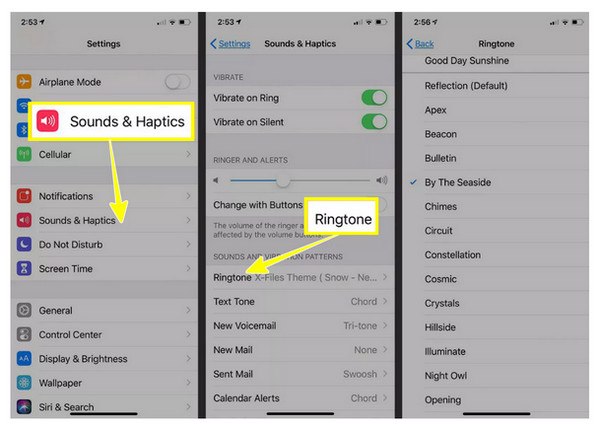
เพื่อลดความยุ่งยากของกระบวนการ iPhone คุณสามารถใช้ AnyRec PhoneMover's Ringtone Maker ที่จะช่วยให้คุณได้อย่างง่ายดาย ตั้งเสียงเรียกเข้าบน iPhone โดยไม่ต้องใช้ iTunes.
ขั้นตอนที่ 1.เปิด AnyRec PhoneMover บนคอมพิวเตอร์ของคุณ จากนั้นใช้สาย USB เชื่อมต่อ iPhone ของคุณ ไปที่ "Toolbox" ในแผงด้านซ้าย เลือก "Ringtone Maker" แล้วคลิก "Add Files from PC" เพื่ออัปโหลดไฟล์
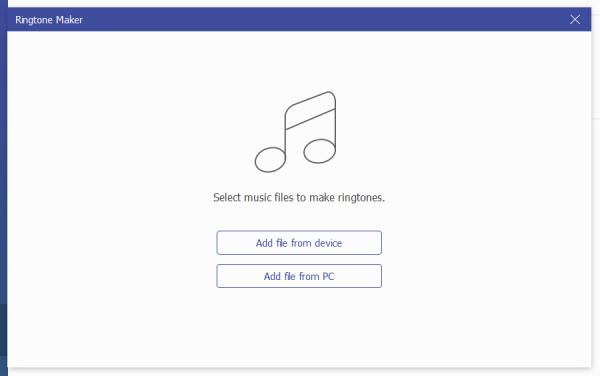
ขั้นตอนที่ 2.เมื่อเพิ่มเพลงของคุณแล้ว คุณจะเห็นเพลงนั้นในหน้าจอแก้ไข ใช้เครื่องมือตัดเพื่อตัดส่วน 30 วินาทีออก ปรับระดับเสียงตามต้องการ แล้วคลิกปุ่ม "เล่น" เพื่อดูตัวอย่างเสียงเรียกเข้าของคุณ
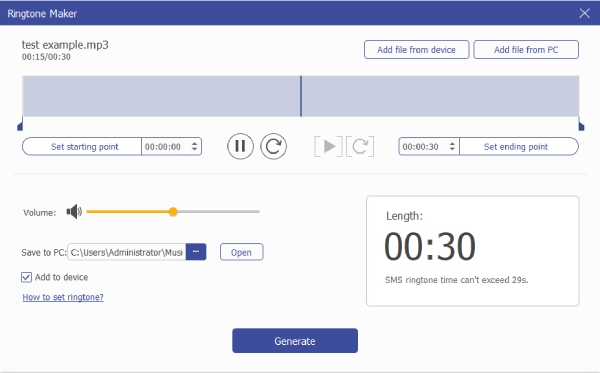
ขั้นตอนที่ 3เมื่อได้เสียงที่ต้องการแล้ว ให้คลิกปุ่ม "สร้าง" โปรแกรมจะสร้างและย้ายเสียงเรียกเข้าแบบกำหนดเองไปยัง iPhone ของคุณอย่างรวดเร็ว
บทสรุป
การตั้งเสียงจาก YouTube เป็นเสียงเรียกเข้าอาจดูยุ่งยากในตอนแรก แต่อย่างที่ได้เห็นแล้วว่าทำได้ง่ายและรวดเร็วในสามขั้นตอน ได้แก่ การแยกเสียง แปลงเป็นเสียงเรียกเข้า และสุดท้ายตั้งค่าบนอุปกรณ์มือถือของคุณ เพื่อให้ขั้นตอนนี้ง่ายยิ่งขึ้น ให้ใช้ AnyRec Video Converter เพื่อตัดและแปลงเสียงเป็น MP3 หรือ M4R สำหรับวิธีที่รวดเร็วและสะดวกสบายในการสร้างและถ่ายโอนเสียงเรียกเข้าไปยัง iPhone ลองใช้ AnyRec PhoneMover เครื่องชงริงโทนไม่ว่าคุณจะใช้ Android หรือ iPhone การปฏิบัติตามขั้นตอนและข้อกำหนดที่เหมาะสมจะช่วยให้ได้เสียงเรียกเข้าที่สวยงามสำหรับอุปกรณ์ของคุณ
ดาวน์โหลดอย่างปลอดภัย
ดาวน์โหลดอย่างปลอดภัย
